Comment utiliser le bloc de groupe WordPress
Publié: 2021-09-12L'ajout d'éléments individuels à votre publication ou page à l'aide de l'éditeur de blocs est simple. Cependant, si vous prévoyez d'utiliser des blocs similaires sur votre site Web, il est logique de les assembler et de les enregistrer en tant que modèles. Cela devient simple une fois que vous maîtrisez le bloc Groupe .
Dans cet article, nous parlerons de ce que fait le bloc Groupe et comment l'ajouter à vos publications et pages. Nous vous montrerons également comment configurer ses paramètres et discuterons de quelques conseils et bonnes pratiques pour vos éléments groupés.
Allons-y !
Comment ajouter le bloc de groupe à votre publication ou page
L'ajout de ce bloc est simple, mais nécessite un processus différent de celui que vous utiliserez avec d'autres blocs. Pour commencer, ouvrez la publication ou la page sur laquelle vous souhaitez travailler, choisissez d'ajouter un nouveau bloc et sélectionnez l'option Groupe :
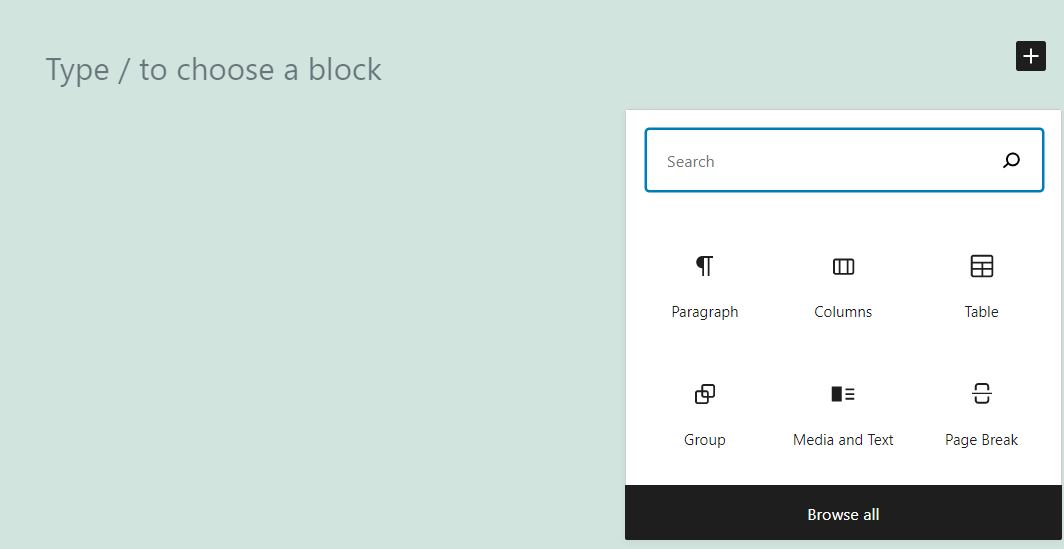
Lorsque vous placez ceci bloc, une nouvelle section apparaîtra, y compris la possibilité d'ajouter plusieurs éléments. Notez qu'il y a maintenant deux boutons pour ajouter des blocs. Si vous utilisez le premier, vous ajouterez un élément dans l'ensemble. Le deuxième bouton ajoutera de nouveaux modules après le bloc Group :
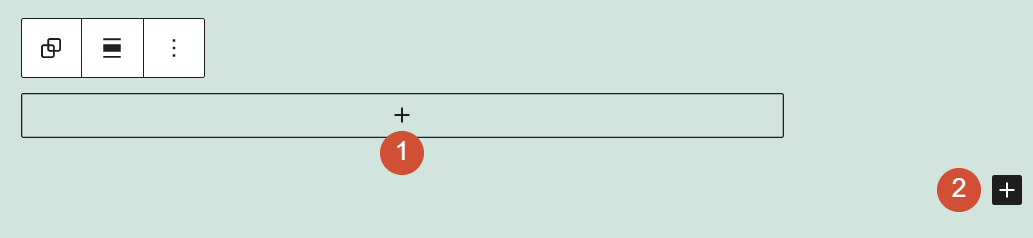
Vous pouvez insérer plusieurs éléments de n'importe quel type dans le bloc Groupe . Dans notre exemple, nous avons ajouté trois blocs de table. À première vue, il peut ne pas être clair quels éléments sont inclus dans le groupe. Pour éviter toute confusion, vous pouvez cliquer sur le bouton Affichage en liste dans le menu principal de l'éditeur de blocs :
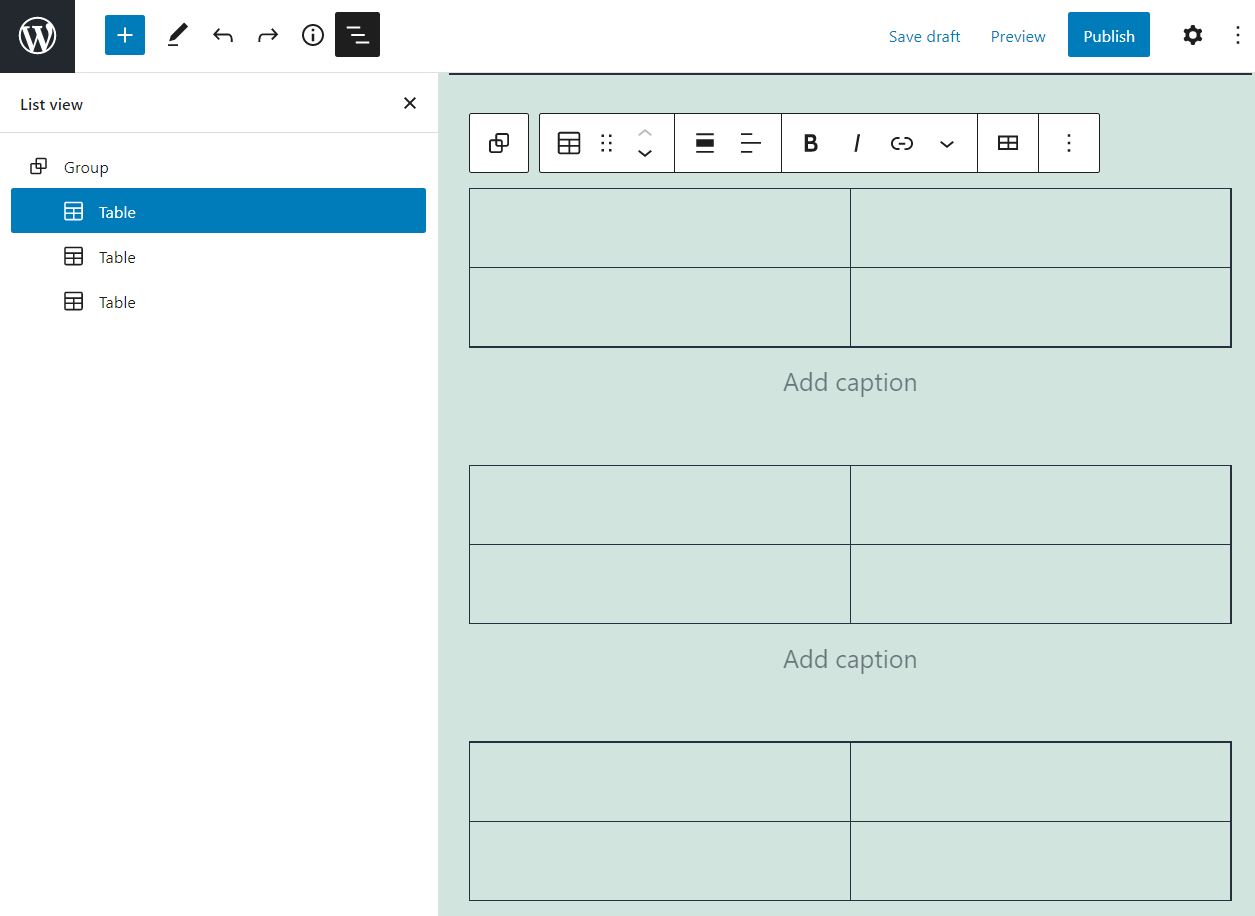
C'est la première méthode pour ajouter un bloc Groupe à vos articles et pages. Une alternative consiste à ajouter tous les blocs que vous souhaitez dans votre groupe, puis à les sélectionner dans l'éditeur. Si vous choisissez plusieurs éléments, l'éditeur de blocs vous donnera la possibilité de les lier :
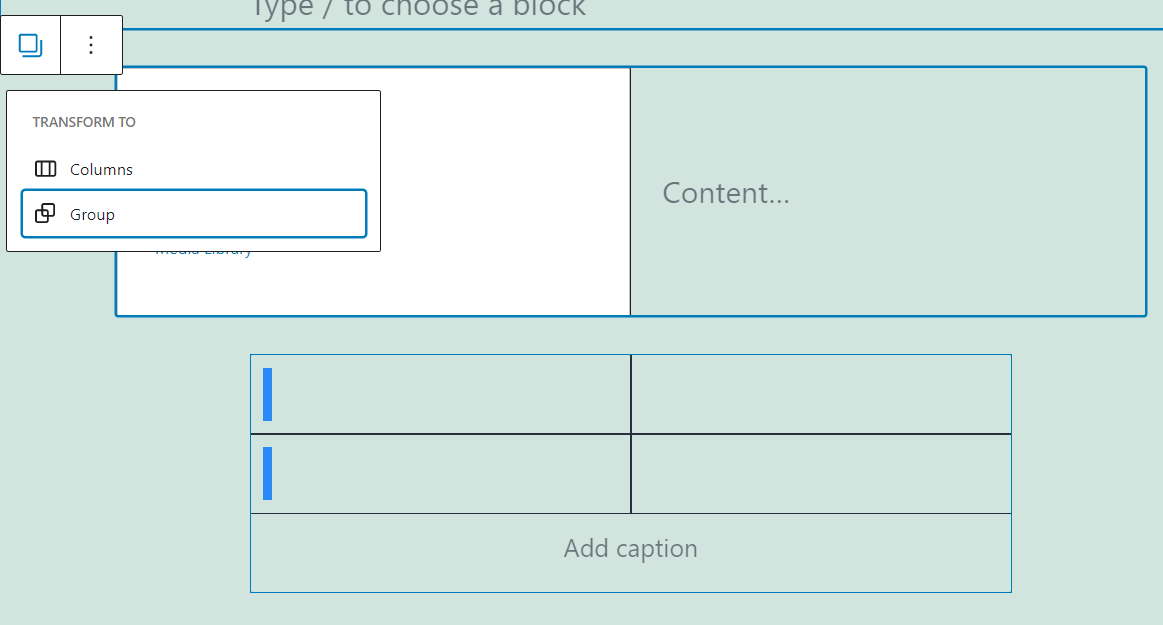
Une fois que votre bloc est prêt à être utilisé, n'oubliez pas que vous pouvez enregistrer des regroupements spécifiques en tant que modèles ou blocs réutilisables. Nous vous montrerons comment procéder dans la section suivante.
Paramètres et options de blocage de groupe
Étant donné que le bloc Groupe peut contenir plusieurs éléments différents, plusieurs menus de mise en forme vous seront probablement présentés. Cette section vous montrera comment utiliser les options personnalisables et les paramètres généraux de ce bloc.
Paramètres de la barre d'outils
Si vous assemblez plusieurs tableaux, vous pouvez sélectionner chaque bloc Tableau et accéder à ses paramètres et options de mise en forme :
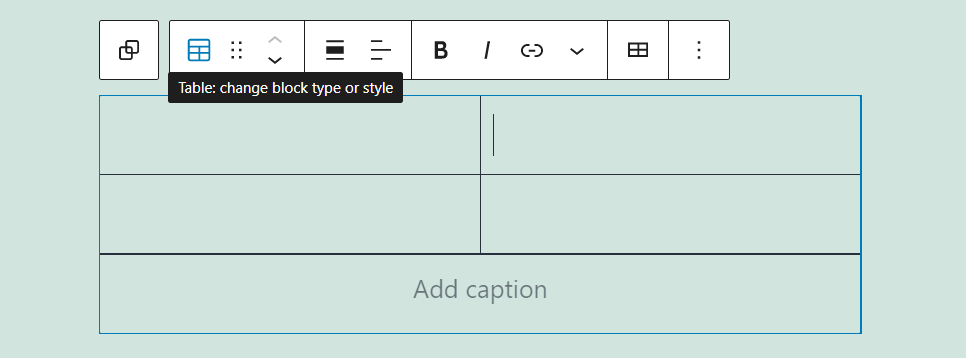
Si vous sélectionnez un bloc de groupe entier, vous pouvez afficher un menu de formatage différent et plus simple. Voici les options qu'il comprend :
- Transformer le bloc en colonnes
- Déplacer le bloc à l'aide de la fonctionnalité glisser-déposer ou déplacer la position de l'élément vers le haut ou vers le bas
- Modification de la largeur du bloc
- Options supplémentaires, y compris la séparation de l'ensemble ou son enregistrement en tant que bloc réutilisable
Voyons où trouver chaque paramètre dans le menu de formatage du bloc Groupe :
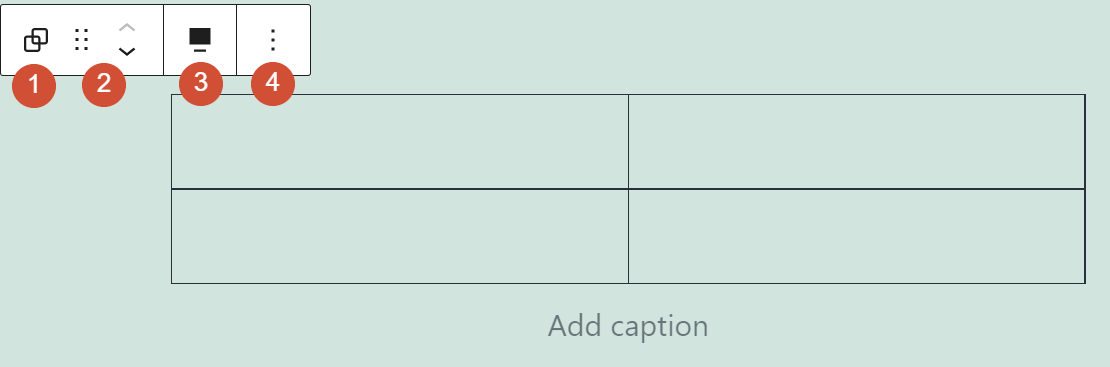
La plupart des options ici sont relativement simples. Vous passerez probablement plus de temps à peaufiner la mise en forme des blocs individuels au sein de l'ensemble. Les deux paramètres remarquables ici sont les options permettant d'enregistrer le bloc Group en tant qu'élément réutilisable (1) ou de le diviser (2) :
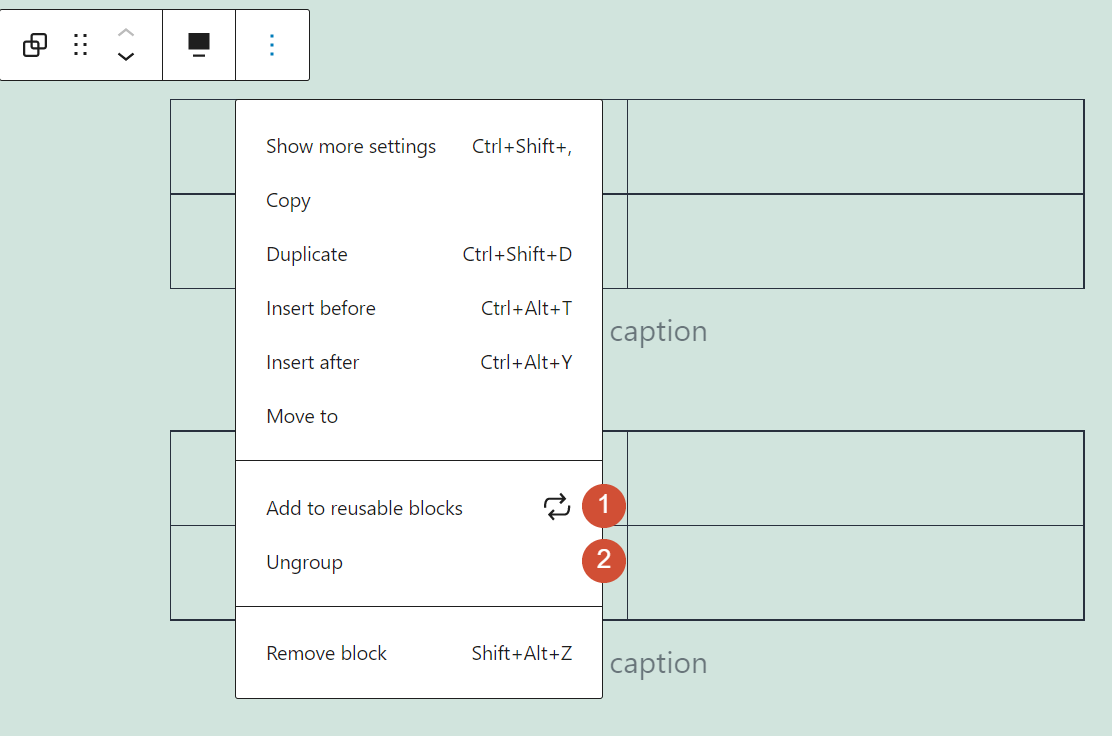
Si vous choisissez Dissocier , le bloc se séparera en éléments individuels. L'option Ajouter aux blocs réutilisables vous permettra d'enregistrer ce regroupement unique et ses paramètres, afin que vous puissiez le réutiliser dans d'autres articles ou pages :
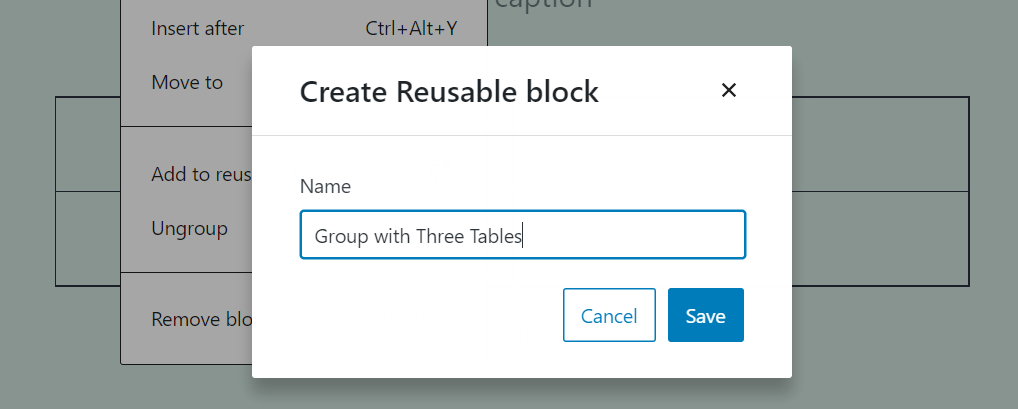
Une fois que vous avez enregistré votre bloc, il apparaîtra sous l'onglet Réutilisable lorsque vous ajouterez un nouvel élément à un article ou à une page :

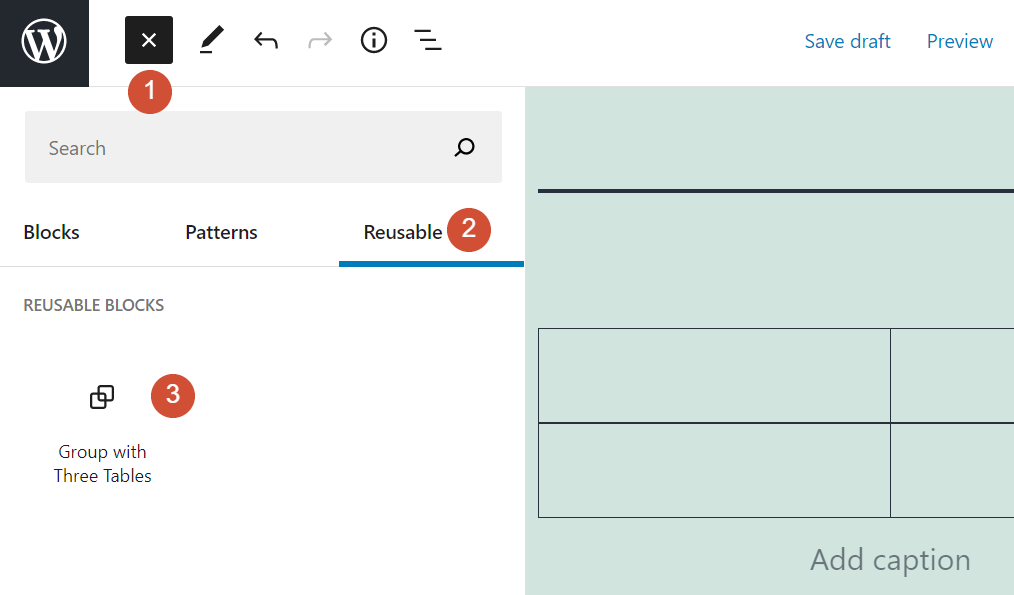
Vous pouvez ajouter des blocs réutilisables à n'importe quelle page ou publication dans WordPress. Cependant, vous devrez peut-être modifier certains paramètres de style pour que les éléments s'adaptent correctement.
Options additionelles
Chaque bloc WordPress est livré avec divers paramètres auxquels vous pouvez accéder en cliquant sur l'icône d'engrenage dans le coin supérieur droit du menu principal de l'éditeur de blocs.
Le bloc Groupe propose des paramètres qui modifient le style de votre ensemble (1), modifient ses couleurs (2) et ajoutent un remplissage entre la bordure et ses éléments internes (3) :
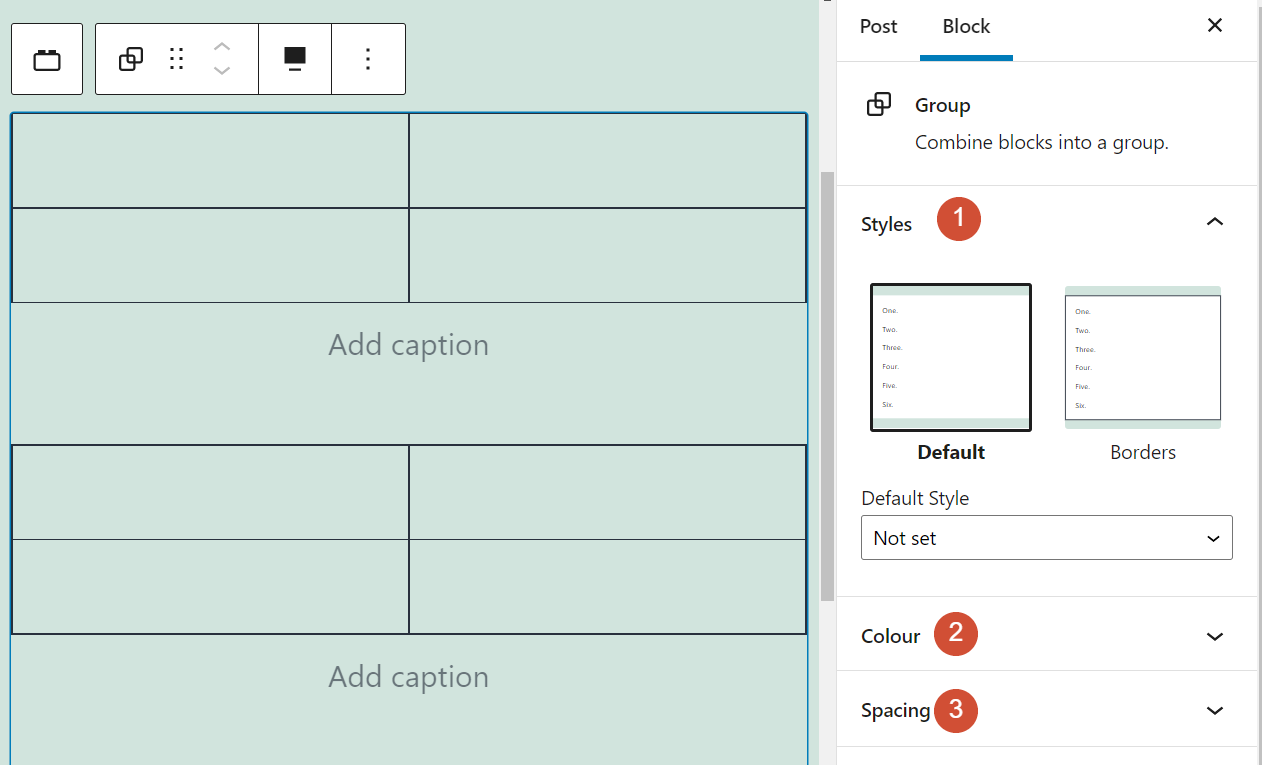
Le bloc Groupe vous permet de choisir entre deux styles : un avec et un sans bordure. Si vous choisissez l'option Bordures , cela ajoutera une limite entourant les composants internes. Cependant, le menu des paramètres ne permet pas de modifier le style ou la couleur des bords :
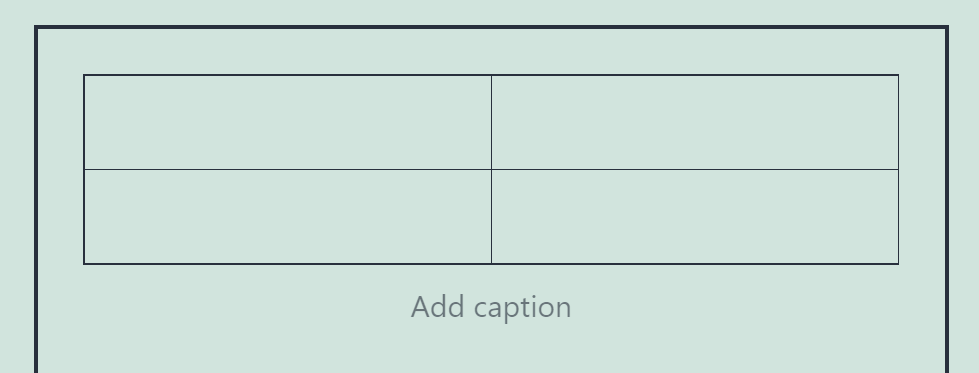
En continuant, vous pouvez définir de nouvelles couleurs pour le texte, l'arrière-plan et les liens dans le bloc. Cependant, gardez à l'esprit que les paramètres individuels pour chaque élément interne remplaceront ces options globales :
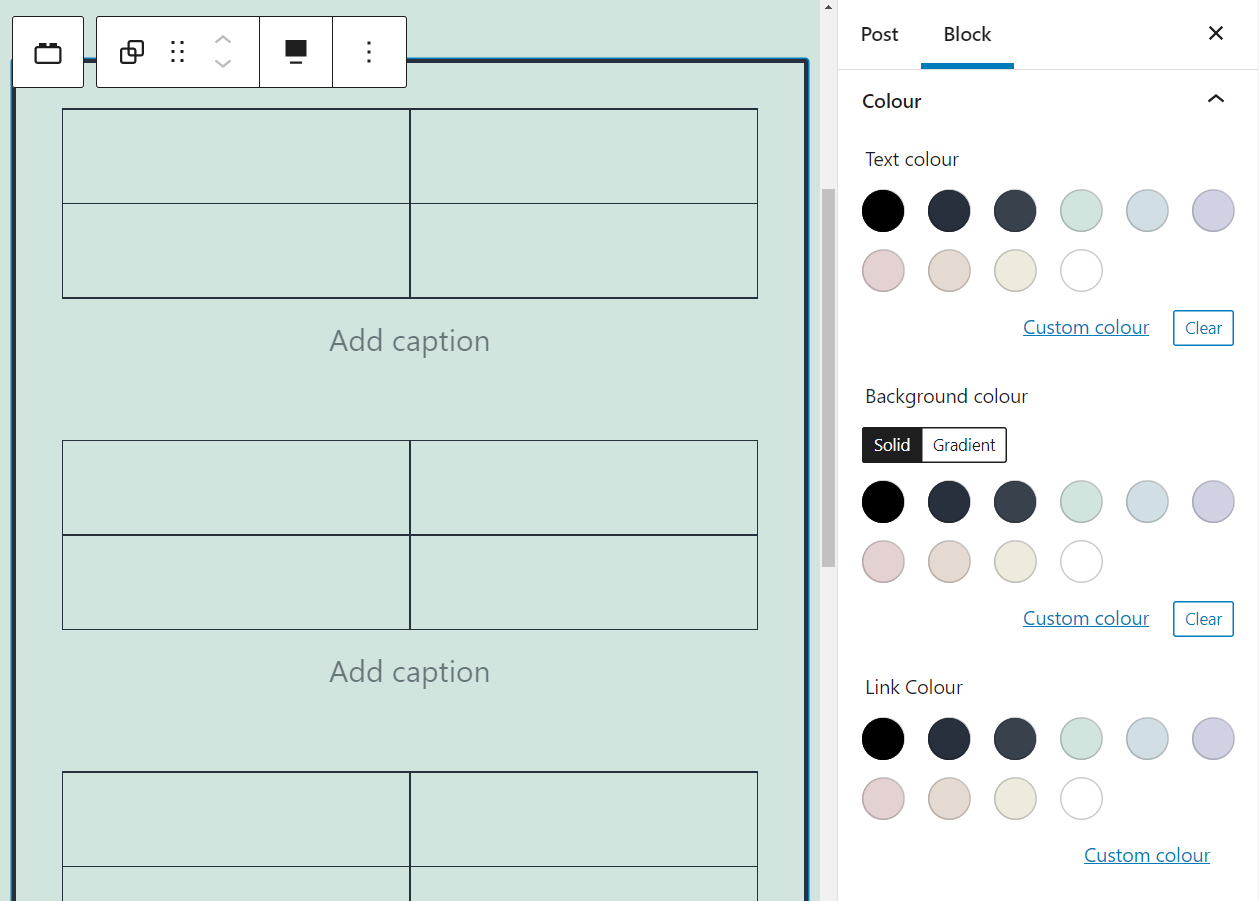
Ensuite, vous pouvez cliquer sur l'onglet Espacement pour modifier le remplissage entre la bordure du bloc et ses éléments internes. Pour ce faire, vous devrez spécifier la distance en pixels :
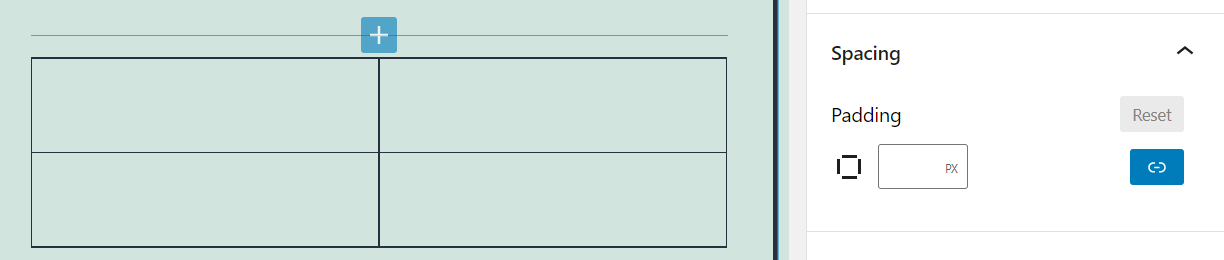
Une fois que vous êtes satisfait de la configuration et du style de votre bloc, vous pouvez passer à d'autres éléments de cette publication ou de cette page.
Conseils et bonnes pratiques pour utiliser efficacement le bloc de groupe
Vous pouvez utiliser le bloc Groupe pour lier les éléments de votre choix. Cependant, nous vous recommandons de ne regrouper les éléments que si vous avez une raison impérieuse de le faire. Quelques bonnes raisons d'utiliser ce bloc comprend :
- Personnalisation d'un ensemble de blocs avec des paramètres similaires.
- Déplacer une sélection de blocs dans la mise en page d'un article ou d'une page tout en les gardant ensemble
- Enregistrer une collection de blocs pour les réutiliser plus tard sur un autre article ou une autre page.
Si vous changez d'avis sur la liaison d'un ensemble de blocs, n'oubliez pas que vous pouvez toujours les séparer et que cela n'affectera pas leurs paramètres individuels. Une fois que vous vous êtes familiarisé avec l'éditeur de blocs, vous pouvez créer des éléments magnifiques et complexes que vous pouvez réutiliser sur votre site Web.
Foire aux questions sur le bloc de groupe
A présent, vous savez presque tout ce qu'il y a à savoir sur le bloc WordPress Group . Pour conclure, nous avons rassemblé une collection des questions les plus fréquemment posées concernant cet élément, pour vous assurer de ne manquer aucun détail clé.
Puis-je regrouper des blocs WordPress ensemble ?
Le bloc Groupe vous permet de lier n'importe quel bloc WordPress. En tant que tel, vous pouvez l'utiliser pour assembler des conceptions complexes comprenant plusieurs éléments.
Puis-je modifier des blocs individuels au sein d'un groupe ?
L'éditeur de blocs vous donne accès à des options « globales » qui englobent l'ensemble du bloc Groupe sur lequel vous travaillez. De plus, vous pouvez toujours accéder aux paramètres de mise en forme et de style pour chaque élément de l'ensemble.
Les blocs de groupe sont-ils identiques aux éléments réutilisables ?
Vous pouvez enregistrer la plupart des blocs en tant qu'éléments réutilisables dans l'éditeur de blocs. Cependant, le bloc Groupe vous permet d'enregistrer des ensembles entiers de composants de bloc en tant qu'élément réutilisable unique.
Conclusion
Le bloc Groupe est l'une des fonctionnalités les plus intéressantes de l'éditeur de blocs WordPress. Au lieu de traiter les blocs individuellement, il vous permet de les lier ensemble et de les personnaliser simultanément.
Vous pouvez enregistrer des blocs de groupe en tant qu'éléments réutilisables que vous pouvez ajouter sur votre site, les séparer si vous souhaitez travailler avec des composants individuels, etc. Étant donné que l'éditeur de blocs WordPress vous permet de regrouper n'importe quel type et nombre de blocs, il n'y a pas grand-chose que vous ne puissiez faire avec cette fonctionnalité.
Vous avez des questions sur l'utilisation de ce bloc WordPress ? Parlons-en dans la section commentaires ci-dessous!
Image en vedette via Alphavector / shutterstock.com
